【运算】窗口工具栏位于【运算】窗口的底部,如图3-21所示,其中可显示7种状态。

光标位置 编辑状态 修改标志 圆括号计数 方括号计数 ascii码 当前语言
图3-21 【运算】窗口状态栏
(1)光标位置:指出当前光标所处的行、列位置。
(2)编辑状态:指出当前处在插入状态(insert)或者改写(overwrite)状态。
(3)修改标志:指出当前窗口中的代码自打开以来是否被修改过。
(4)圆括号计数:指出在当前光标所在代码行中,还有多少圆括号等待匹配。
(5)方括号计数:指出在当前光标所在代码行中,还有多少方括号等待匹配。
(6)ascii码显示:显示出当前被选中或者光标所在位置处字符的ascii码值。
(7)当前语言:显示当前使用的程序语言:authorware或javascript。
在书写代码时,authorware自动根据已输入的内容,提示可能需要输入的内容,如图3-22所示。
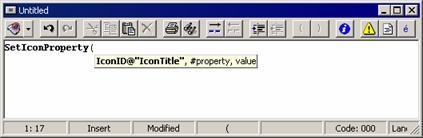
图3-22 自动提示信息
提示窗口(请参照图3-11)用于根据当前输入的上下文自动查找相应的变量或函数。设计人员在输入代码的过程中,如果忘记了系统函数或变量名的写法,按下快捷键ctrl+h,就可以打开提示窗口,在其中使用方向键选择所需的变量或函数。提示窗口中出现的内容由用户以前输入的内容决定,在选中某个变量或函数后,按下回车键,就可以将该变量或函数粘贴到编辑区域内当前光标所在位置处。如果被粘贴的是系统函数,则函数需要的所有参数也被同时粘贴到【运算】窗口中。
在编辑区域单击鼠标右键,会出现【运算】窗口弹出菜单,其中提供了各种编辑命令。下面简要介绍一些常用的菜单命令:
(1)collapse block
用于可以向【运算】窗口中当前光标所在行插入折叠标记,如图3-23所示,单击折叠标记,可以将大段的代码折叠起来,留下一个清晰的编码环境。在右键弹出菜单中选择clear collapse block菜单命令,就可以将当前光标所在行的折叠标记清除。
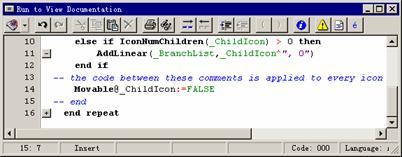
图3-23 折叠代码示意图
(2)export>to rtf
将【运算】窗口中的代码输出为rtf文件。
(3)export>to html
将【运算】窗口中的代码输出为html文件。
(4)insert date and time>date
向【运算】窗口中当前光标所在位置处插入系统日期。
(5)insert date and time>time
向【运算】窗口中当前光标所在位置处插入系统时间。
(6)insert date and time>date and time
向【运算】窗口中当前光标所在位置处插入系统日期和时间。
(7)conver to>string
将【运算】窗口中当前被选择的内容转换为字符串,例如将geticonproperty转换为"geticonproperty"。
(8)conver to>upper case
将【运算】窗口中当前被选择的字母转换为大写字母,例如将geticonproperty转换为geticonproperty。
(9)conver to>lower case
将【运算】窗口中当前被选择的字母转换为小写字母,例如将geticonproperty转换为geticonproperty。
(10)conver to>invert case
将【运算】窗口中当前被选择的字母大、小写状态逆转,例如将geticonproperty转换为geticonproperty。
(11)conver to>correct case
将【运算】窗口中当前被选择的变量或函数名转换为正常的大、小写状态,例如将geticonproperty转换为geticonproperty。
(12)conver to>capitalize case
将【运算】窗口中当前被选择的单词转换为首字母大写,例如将geticonproperty转换为geticonproperty。
(13)conver to>wrap in eval
将【运算】窗口中当前被选择的程序语句转换为由系统函数eval执行的格式,例如将
geticonproperty(iconid@"icontitle", #property)
转换为:
eval("geticonproperty(iconid@/"icontitle/", #property)")。
(14)conver to>wrap in eval
将【运算】窗口中当前被选择的赋值语句转换为由系统函数evalassign执行的格式,例如将:
result:=geticonproperty(iconid@"icontitle", #property)
转换为:
evalassign("result:=geticonproperty(iconid@/"icontitle/", #property)")。
新闻热点
疑难解答